- ავტორი Jason Gerald [email protected].
- Public 2024-01-19 22:13.
- ბოლოს შეცვლილი 2025-06-01 06:06.
ეს wikiHow გასწავლით თუ როგორ უნდა მიუთითოთ ხაზი ან ჩეთის ჩანაწერი WhatsApp ჩატის თემაში და უპასუხოთ ჩანაწერს.
ნაბიჯი
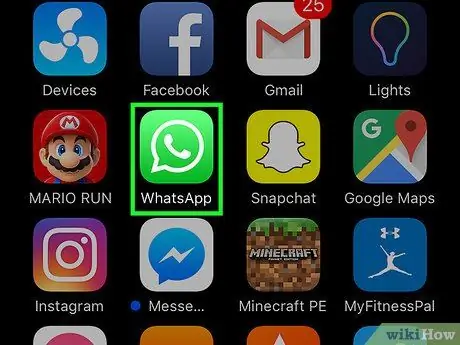
ნაბიჯი 1. გახსენით WhatsApp მესენჯერი
WhatsApp ხატი ჰგავს მწვანე ყუთს მეტყველების ბუშტით და თეთრი ტელეფონის მიმღებით შიგნით.
თუ WhatsApp დაუყოვნებლივ აჩვენებს სხვა გვერდს "ჩეთების" გარდა, შეეხეთ ღილაკს "ჩეთები"
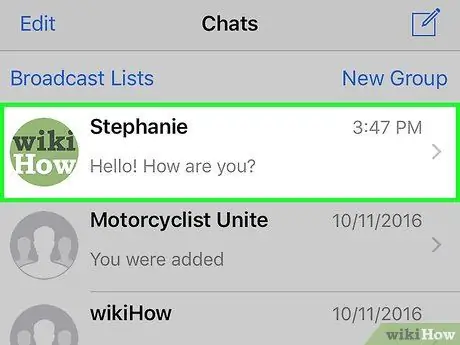
ნაბიჯი 2. შეეხეთ ჩატის ძაფს
გაიხსნება ჩატის ფანჯარა.
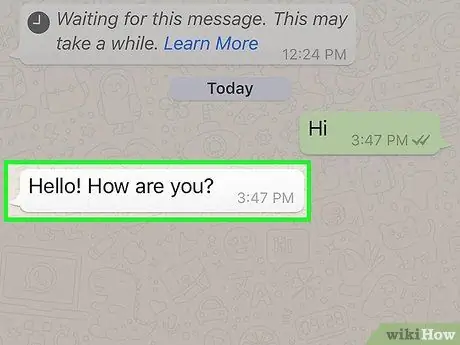
ნაბიჯი 3. ხანგრძლივად შეეხეთ ბუშტს ან საუბრის ჩანაწერს
თითოეული ჩატის ხაზი ან ჩანაწერი ნაჩვენებია როგორც ბუშტი WhatsApp ჩატის თემაში. ბუშტის შეხების და დაჭერის შემდეგ გამოჩნდება პარამეტრების სია.
- IPhone- ზე ნახავთ ამომხტარი მენიუს პარამეტრებით.
- Android მოწყობილობებზე თქვენ იხილავთ ღილაკებს ეკრანის ზედა ზოლში.
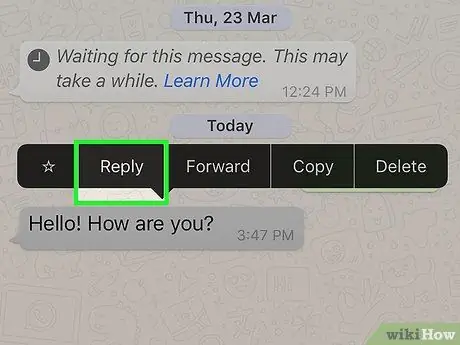
ნაბიჯი 4. შეეხეთ პასუხის ღილაკს
ჩატის ხაზი ან ჩანაწერი იქნება ციტირებული და თქვენ შეგიძლიათ ჩაწეროთ პასუხი.
Android მოწყობილობებზე, ეს ღილაკი ჰგავს ისრის ხატს, რომელიც მიუთითებს მარცხნივ ინსტრუმენტის პანელში, ეკრანის ზედა ნაწილში
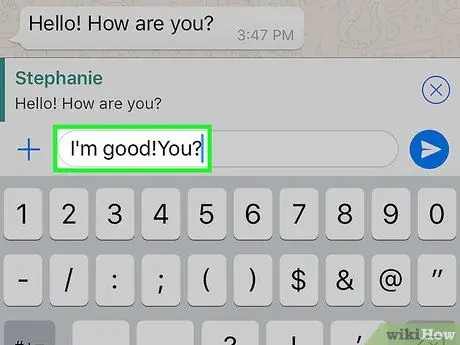
ნაბიჯი 5. ჩაწერეთ შეტყობინება
გამოიყენეთ თქვენი ტელეფონის კლავიატურა ციტირებულ ხაზზე ან ჩატის ჩანაწერში პასუხის აკრეფისათვის.
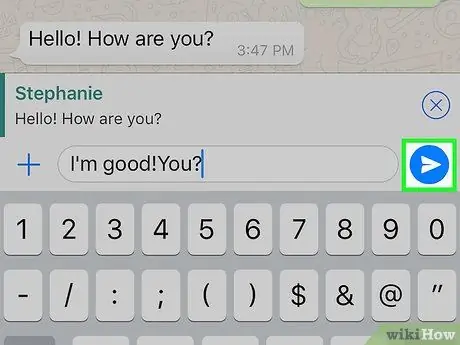
ნაბიჯი 6. შეეხეთ ღილაკს "გაგზავნა"
ეს ქაღალდის თვითმფრინავის ხატი არის შეტყობინებების ველის გვერდით. ამის შემდეგ, კონკრეტული ხაზი ან ჩანაწერი, რომელსაც თქვენ უპასუხებთ, გამოჩნდება პატარა ყუთში, თქვენი საპასუხო შეტყობინების ზემოთ.






